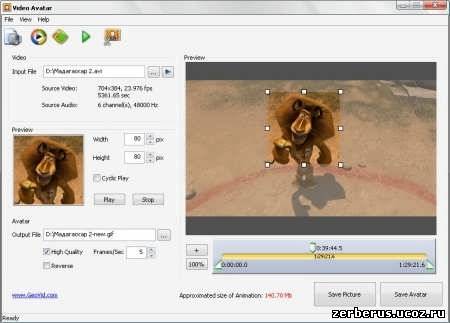
Создание анимационной картинки (АНИМАШКИ), аватарки из видео
ЧАСТЬ 1. МОИ МУКИ.... (профи не смеяться...)
И так я захотела делать те маленькие гифчики, файлы с расширением .gif
Это было для меня желанием... ууууууууууууууууу.
Просто хотелось творить...
По тому как мне все объяснили... как грузить в СониВегас, резать...
И потом в фотошоп, делать эспорт ГИФа... и класс...
Угу... счаааааааааааааааз ... а вот и фиг вам сказал Мой фотошоп... требуя программу ХХХ . Она была найдена... загружена, и...........
А вот и фиг тебе ответил мой Фотошоп...не 64 а 32 bit... надо...
Win 7 продолжал плеваться и если бы смог покрутил у моего виска...
или офеячил чем-нибудь...
Ну вот приехали... ничего не могу...
Операционку всю надо перегружать... а значит и все остальное...
ууууууууууууууууу захотелось то ли завыть то ли укусить кого-то...
Оглянулась... умный Рушка (рыжый кот) оценив ситуацию... испарился...
А так хотелось сделать маленькую анимашку...
Фильмы, мульты были скачены...(это сами найдете в инете откуда скачать бесплатно можно)
ну что ... пошла искать прогу для исполнения моих желаний...
Так была найдена Программа...
УРАААААААААААААААА! просто распоковала и нажала на файл .exe
Прога открылась...
ЧАСТЬ 2. ПРОГРАММА ДЕЙСТВИЙ И РЕЗУЛЬТАТ.
Берем фильм "Мой ласковый и нежный зверь" и мультфильмы: Том и Джери, Кот в сапогах.
1. Открыли программу (ссылка на скачивание программы ниже). Из скаченного архива жмем на файл. Программа открывается. Она не ставится на комьютер.
2. Заходим в программу. Нажимаем "Fail" - Input Vidio Fail - Выбираем из каталога Фильм, мульт....- кликом мышки фильм падает вам на экран.
3. На экране сразу видим выделенный интервал и размер. Размер выбираем путем обычного подбора экрана. Выбираем ширину. Высота выбирается автоматически.
4. теперь перетаскиванием курсора находи нужный нам отрезок для резки...
5. Не рекомендую делать гифы большого размера... внизу у экрана есть размер...при увеличении размеров слева от экрана шкала ... (ширина и высота) и количества кадров это интервал, определенный 2 стрелочками размер меняется... я рекомендовала бы в пределах 200-900кбайт.
6. выбрали размер и кусок фильма, режем... очень просто нажимаем "Fail" - Output Vidio Fail -
пишем имя... гифчика.
7. внизу экрана есть команды SAVE avatar и save Picture выбираем и жмем.
8. Всё готово.
9. Удачного творчества...
А это примеры моей резки гифов...






ЧАСТЬ 3 .ПРОГРАММА.
Прошу любить и жаловать ....
Название: Portable Video Avatar 3.2
Категория: софт
Разработчик: vidsoft
Год выпуска: 2009
Размер файла: 7.77 mb
Portable Video Avatar 3.2 - это замечательный инструмент для создания анимированных GIF аватаров, картинок и юзерпиков из любого видео файла. Выбираем видео файл из видео, определенную его часть, и производим кадрирование для нужного гифчика, аватара или юзерпика. Используя Portable Video Avatar 3.2 вы сможете создавать собственные видео аватары, гифанимацию для блогов, журналов, дневников, размещать в интернет сообществах, в социальных сетях, а так же посылать гифанимацию в виде файликов своим друзьям и знакомым.
Возможности Video Avatar:
* Импорт любых видео файлов
* Кадрирование видео файла в анимироваyный GIF
* Настройки для изменения высоты, ширины и кадров в секунду для GIF
* Воспроизведение GIF в обычном и реверс режиме
* Настраиваемая продолжительность анимированного GIF
* Курсор времени в функцией приближения (Zoom)
* Поддержка Русского, Английского и Испанского языков
* Простой в использовании интерфейс
О файле:
Активация|рег код: не нужен
Язык Интерфейса: рус
Формат файла: rar
Платформа/ОС: windows all
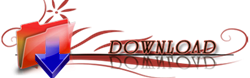

|
|
|
|
|
|
|
|












